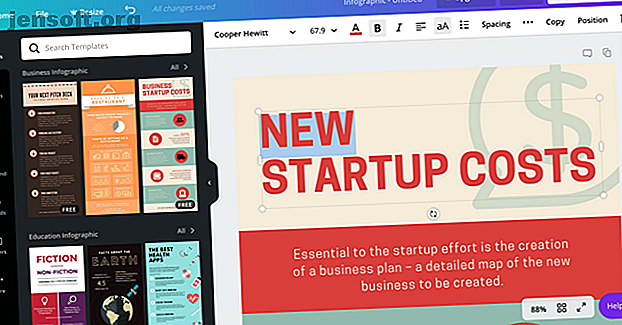
De 5 beste gratis verktøyene for å lage infographics online
Annonse
En infographic er en visuell måte å presentere informasjon på. Enten du forklarer et komplekst konsept eller formidler data, bruker du en Infographic er mer engasjerende enn å bruke vanlig gammel tekst.
Den infografiske formelen har blitt perfeksjonert gjennom årene. Du forsker, samler inn dataene eller poengene dine og legger dem ut i logiske deler. Deretter bruker du datavisualiseringer for å formidle viktig informasjon sammen med noe støttende tekst.
Men hvordan går du fra å forske og tegne til en ferdig infografisk hvis du ikke har noen designferdigheter å snakke om? Heldigvis finnes det en rekke gratis verktøy tilgjengelig online, og denne artikkelen viser de beste gratis verktøyene for å lage infografikk.
1. Canva

Canva er det foretrukne designverktøyet for ikke-designere. Du finner et brukervennlig grensesnitt, en omfattende samling av gratis eiendeler som bilder og ikoner og enkle eksportalternativer. Og de fleste av funksjonene i Canva er tilgjengelige å bruke gratis.
Det er en lignende historie med Canva Infographic Maker. I likhet med presentasjonsmakeren starter du med en mal. Du kan deretter endre hvilken som helst tekst, slette et hvilket som helst bilde eller flytte et hvilket som helst ikon som passer dine behov. Legg gjerne til dine egne bilder som logoer og eiendeler.
For å lage logoer kan du stole på Canva selv, eller du kan gå med gratis logo-generatorer online. Canva har mer enn to millioner eiendeler du kan velge mellom (de fleste av bildene er enten gratis eller koster $ 1 for en engangslisens).
Enkelheten med appen er også dens begrensning. Hvis du finner en mal som passer perfekt (og sjansen er stor for at du vil), vil det være jevn seiling. Rediger teksten, flytt rundt og ring den om dagen. Hvis du ikke gjør det, er det en lang og møysommelig prosess å lage en infographic fra bunnen av. Men hvis det viser seg å være tilfelle, bør du se på de alternative alternativene nedenfor.
2. Visme

Hvis en enkel mal ikke oppfyller dine behov, kan du prøve å bruke Visme. Det er et allsidig infografisk opprettingsverktøy bygget på et blokkeringssystem. Etter å ha logget deg inn, kan du bla gjennom samlingene av maler og se om noe slår til.
Men den beste måten å henvende seg til Visme er å lage din egen infographic fra bunnen av ved hjelp av blokker. Sjansene for å finne den perfekte infografiske malen er mye lavere enn å finne en infografisk blokk.
Når du har opprettet en blank mal, kan du gå videre til seksjonen Forslag til innhold for å bla gjennom blokker for overskrifter, statistikk, figurer, grafikk, diagrammer og mer. Når du ser noe som appellerer til deg, klikker du bare på det for å legge det til blokken. Deretter kan du endre størrelse på og redigere det.
Du kan også importere elementer opprettet fra andre apper og nettsteder. For eksempel kan du bruke en av de beste gratis flytskjermprodusentene på nettet. De 7 beste gratis online flytskjermtakere De 7 beste gratis online flytskjema-makerne Trenger du muligheten til å lage flytskjemaer hvor som helst når som helst uten å bruke mye, om noen, penger? Her er de beste flytdiagramverktøyene online som er gratis eller rimelig. Les mer for å lage et flytdiagram og deretter importere det til Visme.
Hvis du ikke vil lage en hel infographic fra bunnen av, er det ok også. Hver mal i Visme er bygd på samme blokkeringsramme. Så det er enkelt å slette og redigere deler av infografikken ved å endre blokker. Dette er en mye enklere ting å gjøre enn å redigere en full mal i noe som Canva.
I Canva kan du for eksempel bare endre bakgrunnen for hele infografien. Men i Visme kan hver blokk (eller seksjon) av infografien ha sin egen individuelle bakgrunn, det være seg et foto eller en ensfarget farge.
Vismes gratis plan gir deg tilgang til fem prosjekter, men det er begrensede maler, og du kan bare laste ned infografien din som en JPG-fil. For å laste ned den som en PDF og for å få tilgang til premiummaler, må du registrere deg for standardplanen til $ 14 / month.
3. Piktochart

Når det gjelder ytelse, står Piktochart et sted mellom Canva og Visme. Redaktøren er mer allsidig og har mange flere funksjoner. Selv om det har et blokkeringssystem, har det ikke et blokkbasert malegalleri. De er bare nyttige som seksjonsdelere og for å gjøre det enkelt å endre bakgrunn på bestemte seksjoner.
Piktochart lyser imidlertid når det kommer til design og estetikk. Du kan lage kule infografikk med Piktochart-maler. Du kan også lage kule infografikk med Piktochart-maler. Du kan også lage kule infografikker med Piktochart-maler. Infografikk er utmerket for å gjøre data forståelige, men de kan være tidkrevende å lage. Piktochart er en intuitiv online infografisk skaper alle kan bruke. Les mer . Både malene og grensesnittet er mer polert enn Visme. Piktochart maler gir infografikken din et profesjonelt preg som om de var designet av en profesjonell designer.
Men ettersom Piktochart ikke har et blokkbasert galleri, blir du overlatt til dine egne enheter. Hvis du importerer en mal og ikke liker et par seksjoner, eller hvis de ikke oppfyller dine behov, må du lage alt fra bunnen av på egen hånd.
Men det er et par verktøy som nesten utgjør for denne mangelen i Piktochart. Etter at du har opprettet den tomme blokken, kan du bruke fotorammeverktøyet til å legge til et bilde i en sirkulær eller stilisert ramme. Det omfattende kartverktøyet vil bidra til å legge til en visualisering i et dusin forskjellige stiler direkte i infografien.
Den gratis Piktochart-planen lar deg laste ned infografien i PNG (du kan også laste ned blokker enkeltvis). Pro-planen på 25 dollar / måned lar deg laste ned infografien som en PDF, uten vannmerke, og gir deg tilgang til mer enn 800 maler.
4. Venngage

Venngage er litt av et skritt opp fra Canva. Selv om det ikke kan skryte av blokkeringssystemet som Visme, har det mange verktøy for å legge til tekst, eiendeler, bilder, grafikk og diagrammer.
Du kan velge en mal du vil redigere, eller starte med et blankt lerret. For å gjøre redigering enklere for en stor infographic, kan du gruppere elementer og låse dem også. Ved hjelp av grupperingsfunksjonen kan du duplisere funksjonaliteten til en blokk. Dette vil hjelpe deg å visuelt skille forskjellige deler av infografien.
For å lage nye deler for infografien din, bruk en av seksjonene fra venstre sidefelt for å komme i gang. Du kan legge til ikoner, diagrammer, kart, bilder og mer.
5. Infogram

Infogram er et utrolig kraftig visualiseringsverktøy. Men gratisplanen har begrensede eksportalternativer. Det lar deg bare legge inn infografien på bloggen din, sammen med Infogram-vannmerket. Du kan ikke laste ned infografien som et bilde eller som en PDF.
Hvis du har det bra med denne begrensningen, kan du registrere deg for en Infogram-konto og begynne å lage en infographic ved å lage et tomt lerret eller velge en mal. Bruk venstre sidefelt for å navigere gjennom alle tilgjengelige maler for diagrammer, tekst og grafikk. Med et enkelt klikk kan du importere et diagram. Bruk deretter høyre verktøylinje for å legge til data, redigere stylingen og fullføre plasseringen.
Infograms maler er ganske grunnleggende. Infogram brukes best som datavisualiseringsverktøy. Hvis du driver en blogg, kan det være en god måte å engasjere publikum med å lage grafikk som animerte eller interaktive diagrammer og deretter legge dem inn i artikkelteksten.
Selvfølgelig kan du bruke andre verktøy for å lage diagrammer - her gjør du for å lage et diagram i Excel Hvordan lage et diagram i Excel Hvordan lage et diagram i Excel Har du aldri laget et diagram i Excel? Slik lager du et diagram i Excel og tilpasser det ved å bruke de vanligste diagramtypene. Les mer, for eksempel - men Infogram gir deg muligheten til å lage visuelt slående interaktive diagrammer ganske enkelt ved å legge inn de nødvendige dataene.
Infograms $ 19 / måned-plan lar deg lage private prosjekter, laste ned bilder og få tilgang til mer enn 100 premium-maler.
Canva gjør mye mer enn bare infografikk
Hvis du vil lage en enkel tekst- og grafikkbasert infographic, er Canva det beste alternativet. Hvis infografien din kommer til å være tung på diagrammer og tilpassede seksjoner, bruk Visme. Og hvis du ønsker å fokusere mer på estetikk, bør Picktograms nydelige maler vise seg å være nyttige.
Infografikk er ikke det eneste Canva er bra for. Med Canva kan du lage forskjellige typer design med null innsats 10 ting du kan lage med Canva med Zero Effort 10 ting du kan lage med Canva Med Zero Effort Canva er så enkelt å bruke at du ikke trenger noen designopplevelse eller ferdigheter til å kom i gang. Les mer . Det er perfekt hvis du vil lage flygeblad. Hvordan lage en flyer for enhver anledning ved bruk av Canva Hvordan lage en flyer for enhver anledning Å bruke Canva Canva er et fantastisk designnettsted som hjelper deg å lage noe. Slik lager du en flyer i Canva som passer for enhver anledning. Les mer, innlegg i sosiale medier, bannere og så videre. Canva har gratis maler for dusinvis av forskjellige grafiske designformater, så du trenger ikke å starte fra bunnen av hver gang!
Utforsk mer om: Grafisk design, Image Editor, Infographic, .

